¿El altavoz del iPhone X/11/12 no funciona? Lo arreglaremos
Aug 01, 2025 • Presentado en: Soluciones de Reparación Móvil • Soluciones probadas
Muchas funciones que hacen que el iPhone funcione de manera fantástica, dejan de funcionar si el altavoz del iPhone X/11/12 no está funcionando. La reproducción de películas se detiene y no puedes escuchar música a través de los altavoces. Sabemos lo frustrante que es el problema de los altavoces. Por eso, es necesario que se mejoren para los usuarios de iPhone.
Un tema de la lista es que el altavoz del iPhone necesita funcionar en iOS 11 - iOS 16. Nos enfocaremos en ello en este artículo. ¡Comencemos!
Parte 1: Consejos rápidos para arreglar el altavoz del iPhone X/11/12 que no funciona
- Prueba subiendo el volumen
Esto es lo primero que debes revisar. Si te encuentras con este problema, puedes bajar el volumen o poner el interruptor del timbre en Modo Silencio. En tal caso, el altavoz no emitirá ningún sonido. Para solucionarlo, debes seguir los siguientes procedimientos.
- Baja y sube el interruptor del timbre; verifica si el altavoz funciona correctamente cada vez que accionas el interruptor. Y si no funciona, vuelve a intentarlo.
- Aumenta el volumen al máximo. En caso de que el botón de volumen no funcione, accede a Ajustes < Sonidos y Háptica. Comprueba si la opción "Cambiar con los botones" está activada en "Tono de llamada y volumen de alertas".
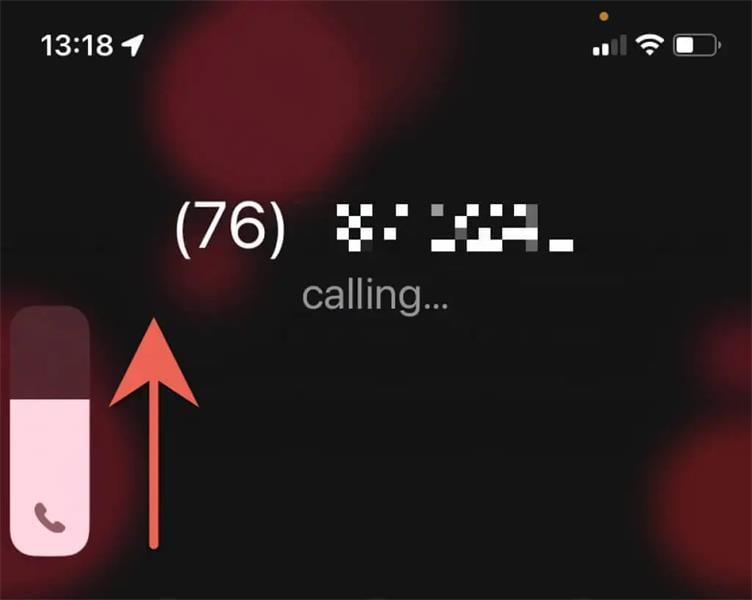
- Retira la funda y el protector
Las fundas y los protectores también son un problema. En caso de que utilices una funda de terceros para el iPhone, comprueba que no cubra el altavoz ni el micrófono. Realiza algunas llamadas sin la funda para comprobar si la persona que te llama puede oírte.
- Limpia el altavoz
Cualquier dispositivo electrónico es un enemigo importante del polvo y suciedad. En ocasiones, el polvo es el responsable de este problema. Es posible que el polvo se haya acumulado en el interior de los puertos. El interior de la entrada de audífonos o el puerto Lightning se pueden limpiar con un paño seco.
Cuando se trata de tu iPhone, es crucial mantener limpias todas las partes microscópicas. Sin embargo, debes extremar las precauciones, porque se trata de un equipo delicado con piezas delicadas. Se puede usar una toalla suave para limpiar lentes. También puede resultar útil utilizar un hisopo de algodón.
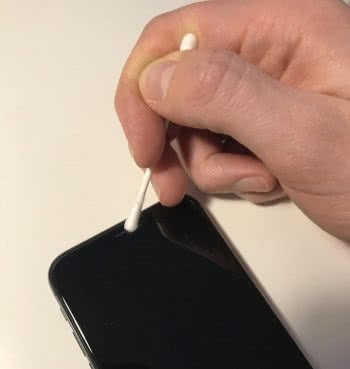
- Selecciona un altavoz como destino de audio.
Si no sale ningún sonido del altavoz del iPhone, verifica que esté configurado como destino de audio. Evita que tus AirPods u otro audífono Bluetooth que utilices sea el destino.
- Cuando estés hablando por teléfono, selecciona "iPhone" en el icono de Audio.
- Si lo prefieres, desconecta todos los dispositivos Bluetooth. También puedes desconectar directamente la radio Bluetooth de tu iPhone (abre el Centro de control y presiona el icono de Bluetooth).
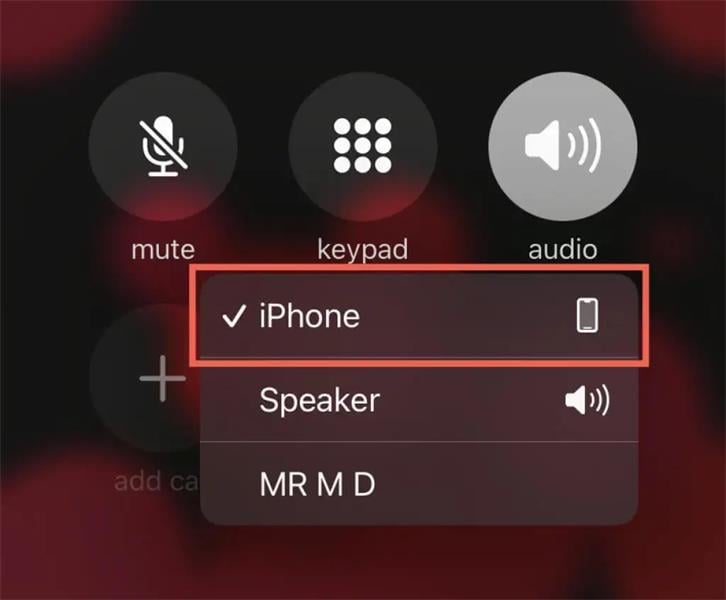
Parte 2: 6 formas útiles de solucionar el problema del altavoz del iPhone X/11/12 que no funciona.
1. Desactivar la cancelación de ruido del dispositivo
Si bien la cancelación del ruido del teléfono es válida, a veces puede perjudicar más que ayudar. Está diseñada para disminuir el ruido de fondo, pero en ocasiones hace que las llamadas se entrecorten.
Para deshabilitar la cancelación de ruido del teléfono, sigue estos pasos para solucionar el problema del altavoz del iPhone X:
- Abre la "Configuración" y escoge la opción "Accesibilidad".
- Desactiva la cancelación de ruido del teléfono tras haber activado "Audio/Visual".
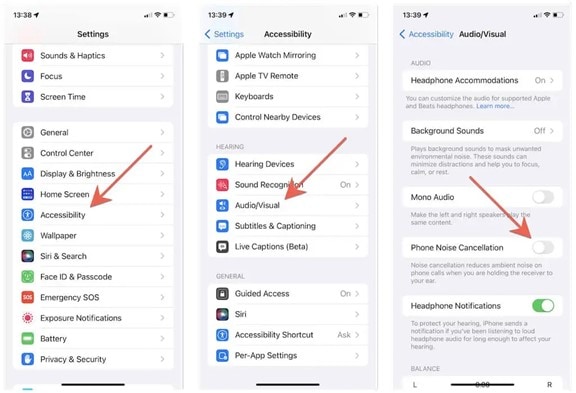
2. Reiniciar el iPhone X/11/12
Otro método sencillo para solucionar el problema es reiniciar el iPhone X que no funciona del altavoz. A causa de un error de software, el reinicio se realiza sin problemas.
Si quieres reiniciar cualquier modelo de iPhone, ve a "Ajustes", entra en "General" > "Apagar" y desliza el icono de Encendido hacia la derecha. Mantén presionado el botón lateral durante 20-30 segundos hasta que se muestre el logotipo de Apple.
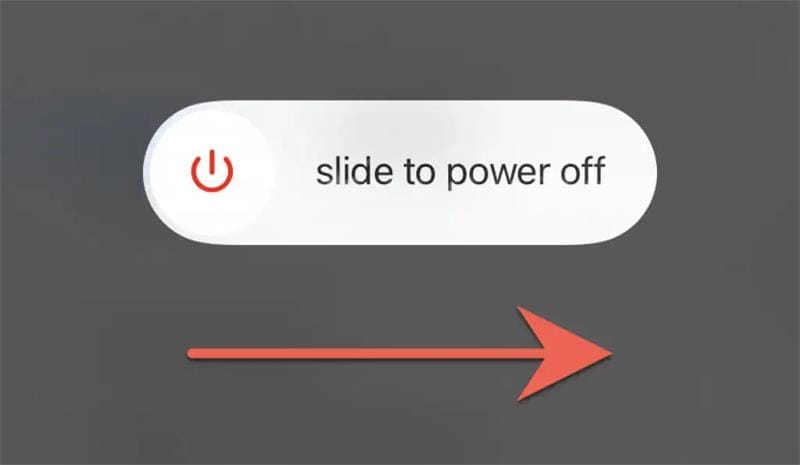
Quita el Modo Audífonos de tu iPhone.
¿Escuchas tu iPhone con audífonos con cable? Es posible que, aunque desconectes los audífonos, el audio se mantenga en el Modo Audífonos. En este caso, el control deslizante de volumen del panel de control incluirá el símbolo de unos audífonos.
A pesar de que puedes cambiar manualmente al altavoz del oído durante una llamada telefónica, este problema puede ser muy frecuente a menos que desactives el Modo Audífonos de tu iPhone. Para lograrlo:
- Conecta los audífonos al iPhone y luego desconéctalos.
- Limpia el conector de audífonos o el conector Lightning con aire comprimido; no empujes la boquilla hacia el interior, pues podrías dañar los componentes internos. Además, puedes utilizar un cepillo dental para eliminar cualquier pelusa o suciedad que se haya alojado en el interior.
- Para reiniciar el iPhone, presiona el botón de encendido.
Actualización del iPhone
La actualización del software del sistema de tu iPhone es la mejor forma de solucionar los problemas de funcionamiento que causan que el altavoz del iPhone 11 deje de funcionar.
- Accede a "Ajustes", entra en "General" > "Actualización de software" y selecciona "Descargar e instalar".
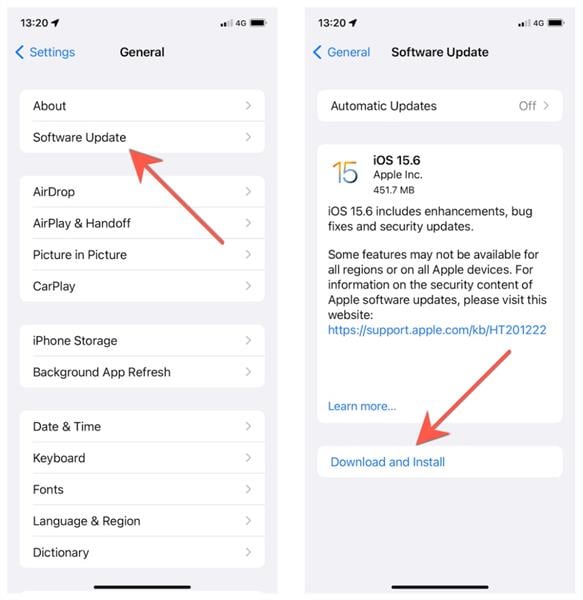
Restablecimiento de todos los ajustes
En caso de que el problema del altavoz del iPhone 11 continúe, te recomendamos que restablezcas todos los parámetros del dispositivo a sus valores de fábrica. Esto suele solucionar los problemas del iPhone ocasionados por una configuración del software dañada o inadecuada. Relájate: no perderás ningún dato, salvo las redes Wi-Fi y las contraseñas guardadas.
- Para resetear todos los ajustes de tu iPhone, accede a "Ajustes", entra en "General" > "Transferir o Restablecer iPhone" > "Restablecer" y presiona "Restablecer todos los ajustes". En el transcurso del proceso, tu dispositivo iOS se reiniciará.
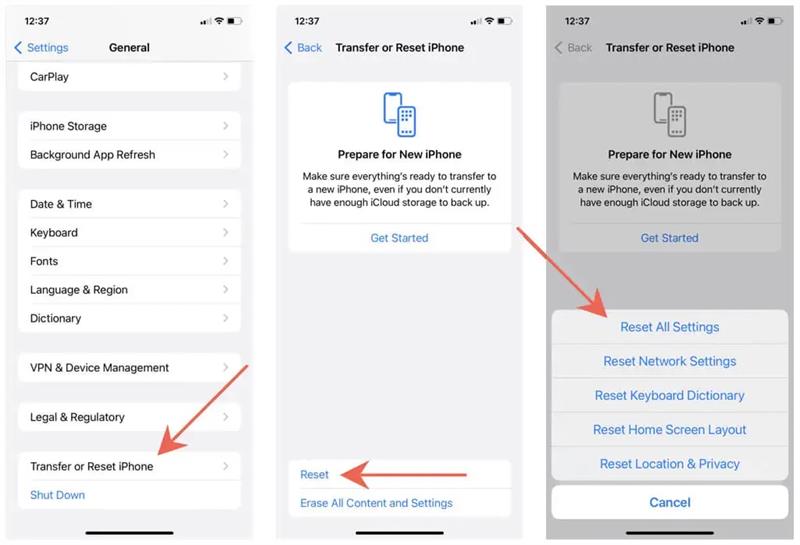
6. Dr.Fone: Reparación del sistema
En caso de que estas soluciones básicas pero eficaces fallen, considera si el mal funcionamiento de tu sistema iOS está causándote problemas. Para descartar esta opción, te aconsejamos utilizar una aplicación de reparación del sistema iOS diseñada específicamente para reparar estos menores pero también frustrantes problemas del altavoz del iPhone 12 que no funciona.
Y nos referimos a Wondershare Dr.Fone: Reparación del sistema. No te preocupes por si puede funcionar o no, ya que el hecho de haber ayudado con éxito a muchas personas a resolver los problemas relacionados con el iPhone es la mayor prueba de ello.
Pasos:
Paso 1: Una vez que hayas instalado con éxito Dr.Fone, ejecútalo en tu computadora. En el menú desplegable de la página de inicio, elige "Reparación del sistema".

Paso 2: Después, debes indicar el tipo de smartphone que quieres reparar. Selecciona "iOS" puesto que se trata de iPhones.

Paso 3: Se abrirá una nueva pantalla en la que debes elegir "Reparar iOS" para solucionar los errores del sistema del iPhone.

Paso 4: Aunque el problema del sistema iOS de tu dispositivo no esté en la lista, puedes elegir "Reparar ahora" y continuar con el proceso de recuperación.

Paso 5: Para empezar con la reparación de iOS, selecciona "Reparación estándar" entre las ambas opciones. En este modo se intentará reparar tu dispositivo iOS al mismo tiempo que se protegen todos los datos de cualquier pérdida.

Paso 6: Tienes que iniciar tu dispositivo iOS en Modo Recuperación. En primer lugar, deberás confiar en la computadora para realizar este proceso. Para hacerlo:
Conecta el dispositivo a la computadora mediante un cable USB e introduce la contraseña de la pantalla de bloqueo.
En la ventana emergente, selecciona la opción "Confiar".
Una vez realizada la cobertura satisfactoriamente, haz clic en "Entrar en Modo de Recuperación" para continuar. Si el dispositivo no responde o funciona de forma extraña, elige la opción "Guía al Modo de Recuperación".

Paso 7: En función del modelo, hay que seguir las instrucciones que aparecen en pantalla para iniciar el dispositivo en el Modo de Recuperación.

Paso 8: La plataforma reconocerá el dispositivo en cuanto entre en Modo de Recuperación.

Paso 9: En la siguiente ventana se muestra una lista de los diferentes firmwares iOS que se pueden instalar en el dispositivo iOS. Haz clic en "Descargar" para iniciar el proceso de instalación de cualquiera de ellos.

Paso 10: El firmware de iOS empezará a descargarse y se visualizará en la barra de progreso de la computadora.

Paso 11: Una vez que se descarga el firmware, la plataforma lo validará antes de instalarlo en iOS con el fin de evitar dificultades.

Paso 12: Después de comprobar el firmware de iOS, elige la opción "Reparar ahora" para iniciar el proceso de recuperación del sistema iOS. En la siguiente pantalla, una barra de progreso mostrará el proceso de reparación.

Paso 13: Al terminar, aparecerá una ventana en la que se indica si el proceso se ha completado con éxito. Para concluir la ejecución, presiona el botón "Hecho".

Conclusión
Hasta aquí las soluciones para el altavoz del iPhone X/11/12 que no funciona después de actualizar de iOS 11 a iOS 16. Confiamos que una de estas alternativas te permita salir de inmediato de cualquier apuro.
La herramienta de reparación del sistema iOS de Wondershare también se encuentra disponible. Dr.Fone: Reparación del sistema es otro de los temas abordados en este artículo; puede ser tu mejor opción si estás en busca de una solución a tus posibles problemas con iOS.
Problemas de iPhone
- 1. Problemas de Pantalla
- Pantalla Táctil no Funciona
- Pantalla en Rojo de iPhone
- Pantalla Congelada del iPad
- Pantalla blanca de iPhone
- Pantalla Azul de iPhone
- Reparar Pantalla de iPhone
- 2. Problemas de Batería
- 3. Problemas de Sonido
- Problema de Eco de iPhone
- Problema de iPhone Micrófono
- Problemas del Sonido de iPhone
- Problema de iPhone Volumen
- Problemas de Auriculares iPhone
- Correo de Voz Visual No Disponible
- Problema de iPhone Alarm
- 4. Otros Problemas
- Datos de iPhone no Funcionan
- Fallo de Actualización
- Modo DFU de iOS
- Problemas de Ajustes
- Reparar iPhone Mojado
- Problemas del Teclado de iPhone
- Sensor de Proximidad iPhone
- Problemas de iPhone Jailbreak
- Problema de Cámara de iPhone
- Problemas de FaceTime
- Problema de iPhone GPS
- Problema de iPhone Facebook
- Reparar iPhone Backlight
- Activar iPhone 6s
- El Sobrecalentamiento iPhone
- Problema de Llamado de iPhone
- Problemas de Sincronización
- Problemas de iPhone Bluetooth
- ● Gestionar/transferir/recuperar datos
- ● Desbloquear/activar/bloquear pantalla FRP
- ● Resolver problemas en iOS y Android
- Prueba Gratuita Desbloquea Ahora Desbloquea Ahora

















Paula Hernández
staff Editor